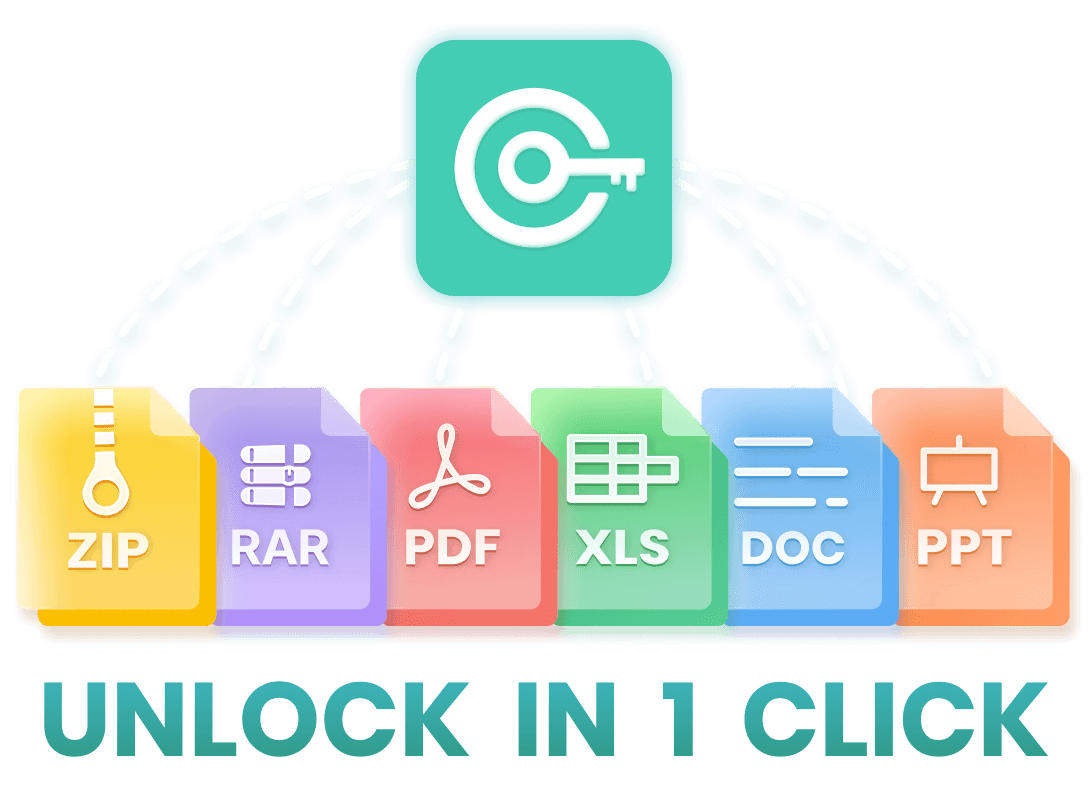Si estás aquí, debes haber olvidado la contraseña de Excel y estás buscando cómo quitar contraseña Excel. Por suerte, tu búsqueda ha terminado porque has venido al lugar correcto. Hemos probado algunos métodos populares de eliminación de contraseñas de Excel y hemos seleccionado los 5 mejores eliminadores de contraseñas de Excel, ¡cualquiera de ellos puede ayudarte a eliminar la contraseña de Excel rápida y eficientemente! ¡Vamos a empezar!
- [ No.1 ] Quitar Contraseña Excel con iCrowbar
- [ No.2 ] Quitar Contraseña Excel con Google Sheets
- [ No.3 ] Quitar Contraseña Excel con ZIP
- [ No.4 ] Quitar Contraseña Excel con VBA
- [ No.5 ] Quitar Contraseña Excel online gratis
Top 5 Mejores Formas para Quitar Contraseña Excel「 2025 」
「 No. 1 」Quitar Contraseña Excel con WooTechy iCrowbar
| Clasificación : ★★★★★ |
Se puede decir que WooTechy iCrowbar es el removedor de contraseña de Excel más eficaz en el mercado hoy en día. Con tecnología avanzada de IA y 4 potentes modos de ataque, puede ayudarle a recuperar rápidamente la contraseña y desbloquear Excel independientemente de la longitud y complejidad de la contraseña. Ahora este desbloqueador de archivos profesional todo en uno ha sido altamente reconocido por un gran número de medios y usuarios.
WooTechy iCrowbar - Mejor Software de Quitar Contraseña Excel 2025

8,000,000+
Descargar
- Quitar Contraseña : Recupera contraseñas de Excel / Word / PowerPoint / PDF / RAR / ZIP para abrir archivos bloqueados
- Eliminar Restricciones : Quite las restricciones de edición en Excel/Word/PowerPoint/PDF para modificar archivos de sólo lectura
- Multi-Idioma Disponible : Soporta más de 10 contraseñas multilingües, incluyendo inglés, español, francés, alemán, chino, etc
- Tecnología AI : Incorpora 4 modos de ataque AI avanzados para una alta tasa de éxito en el desbloqueo de archivos
- Uso Ilimitado : No hay límite en el número de veces que se puede usar, desbloquea todos los archivos que quieras
- Alta Seguridad : los datos de los archivos no se dañarán ni se perderán, el contenido de los archivos no se verá afectado
- Fácil de Usar : Interfaz intuitiva, pasos sencillos para desbloquear archivos, amigable para personal no técnico
- 30 Días de Garantía de Devolución : Reembolso instantáneo en 30 días si el archivo no puede ser desbloqueado
-
Descargar Gratis
Descarga Segura
Versión Completa
Pago Seguro
¿Cómo Quitar Contraseña Excel con iCrowbar?
Paso 1. Descargue e instale iCrowbar en su ordenador. cargue el archivo Excel que necesita desbloquear después de iniciar el software.
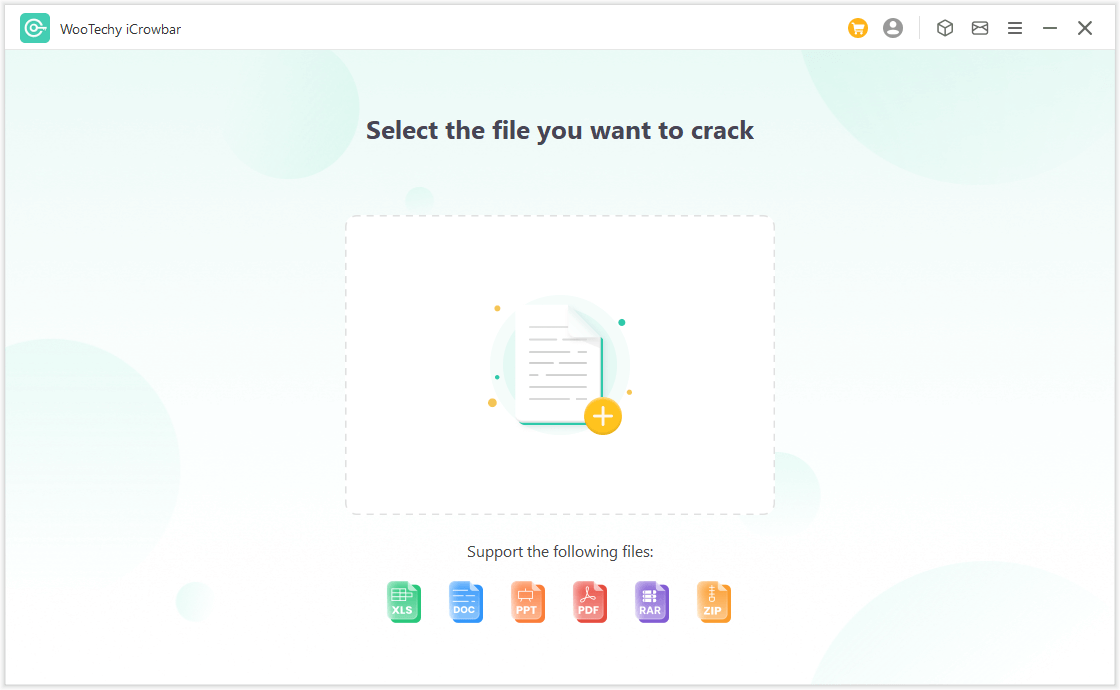
Paso 2. Seleccione el método de recuperación y haga clic en "Recuperar" para empezar a recuperar la contraseña de Excel.
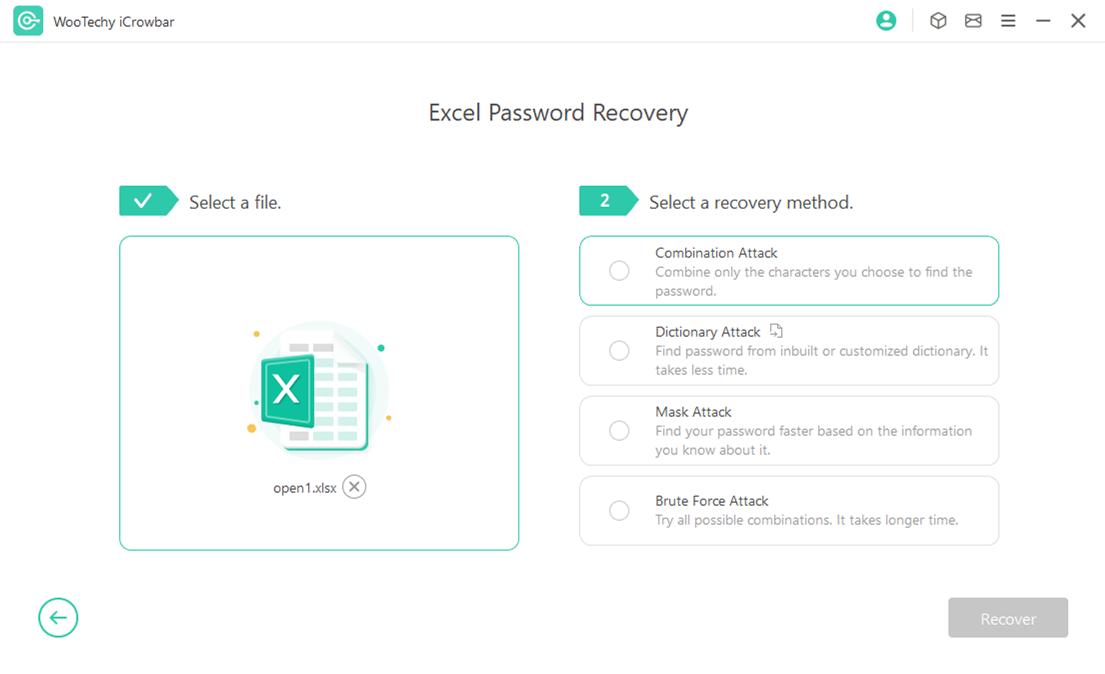
Paso 3. La contraseña recuperada se mostrará en la interfaz, introduce o copia la contraseña para abrir el archivo Excel.
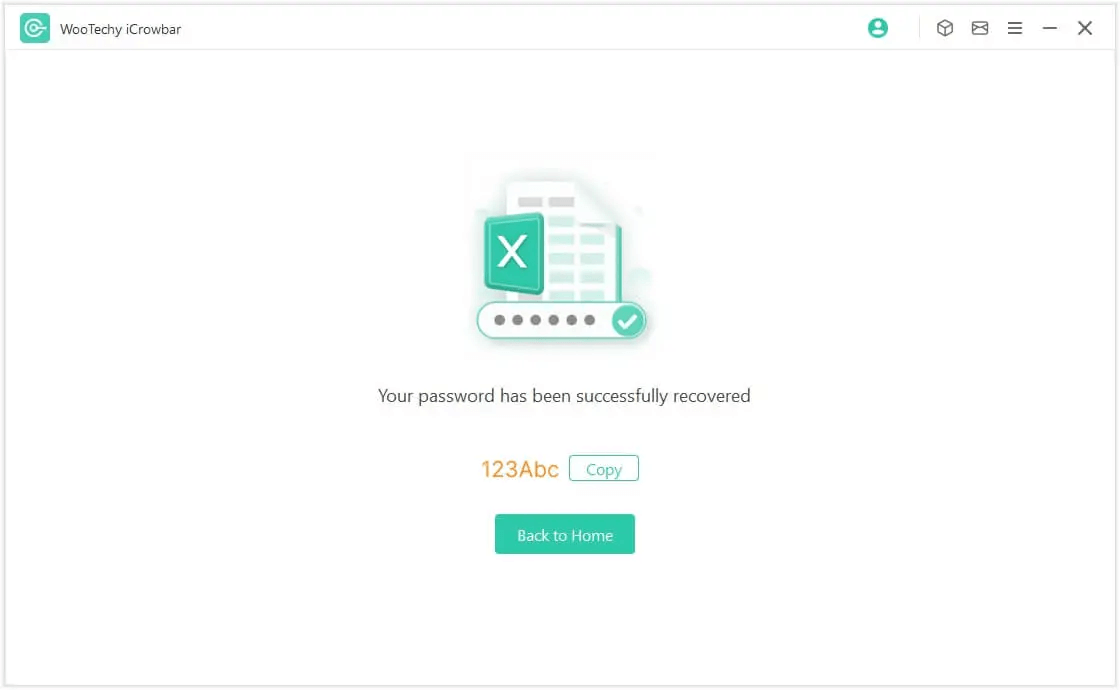
Consejos
Los pasos para desbloquear otros archivos comunes como Word, PowerPoint, PDF, ZIP, RAR son los mismos y fáciles también.
Prueba Gratis
Descarga Segura
Comprar Ahora
Pago Seguro
「 No. 2 」Quitar Contraseña Excel con Google Sheets
| Clasificación : ★★★★☆ |
Si tienes una cuenta de Google, puedes utilizar Google Sheets (una aplicación online gratuita similar a Excel) para desproteger hojas de Excel, incluso si no conoces la contraseña.
¿Cómo quitar contraseña Excel con Google Sheets?
Paso 1. Abre Google Drive y accede a tu cuenta de Gmail. Haz clic en la pestaña "Nuevo" y selecciona "Hojas de cálculo de Google".
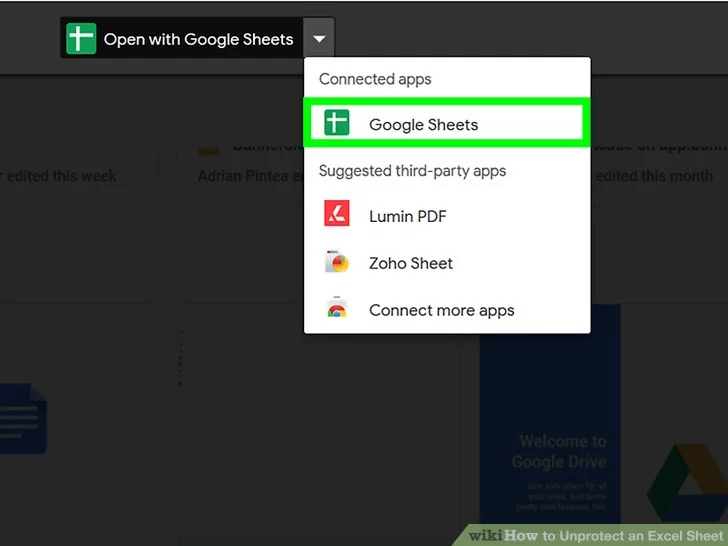
Paso 2. En la esquina izquierda de la parte superior de la pantalla, haz clic en "Archivo" y luego en "Importar".
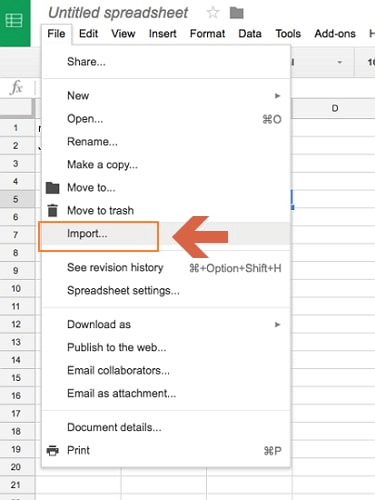
Paso 3. Haz clic en "Cargar" y sube la hoja de Excel protegida por contraseña.
Paso 4. Selecciona "Reemplazar hoja de cálculo" y haz clic en "Importar datos". La hoja Excel protegida se abrirá en Google Sheets.
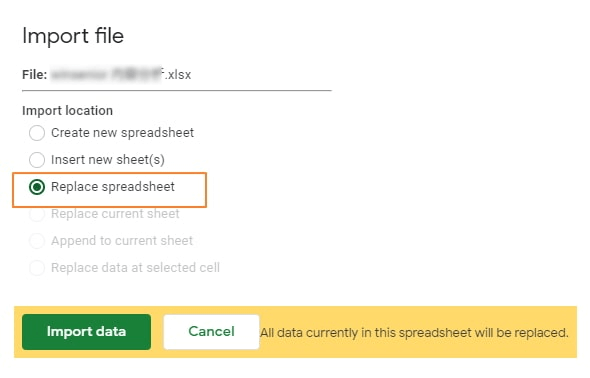
Paso 5. Haz clic en "Descargar como" y selecciona "Microsoft Excel".

Paso 6. Abra el nuevo archivo de Excel y verá que su hoja de cálculo ya no tiene contraseña.
Nota
La velocidad de carga es lenta y a veces el proceso de carga se atascará si hay varias hojas de cálculo en tu Excel.
「 No. 3 」Quitar Contraseña Excel con ZIP
| Clasificación : ★★★★☆ |
Usted puede eliminar la protección de contraseña de las hojas de cálculo de Excel con la ayuda de ZIP, pero tenga en cuenta que no va a encontrar la contraseña para usted, simplemente hace el trabajo de eliminación.
¿Cómo quitar contraseña Excel con ZIP?
Paso 1. Haz clic con el botón derecho en el archivo Excel y selecciona "Abrir con WinRAR o 7-Zip".
Paso 2. Navegue hasta "xl\worksheets\".
Paso 3. Encuentre la hoja de Excel que necesita desbloquear. Haga clic con el botón derecho y seleccione la opción "Editar".
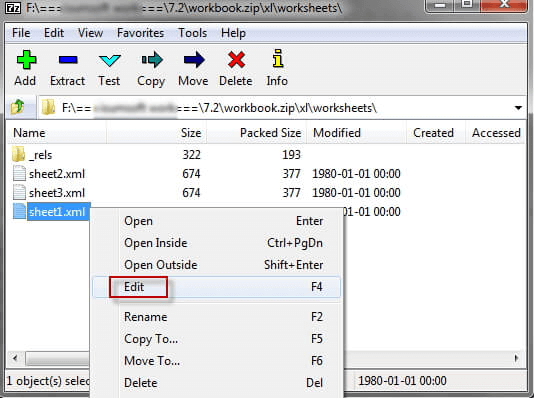
Paso 4 Pulsa CTRL+F para encontrar el texto "Protección de hoja". Borra todo lo que haya entre las etiquetas < >.
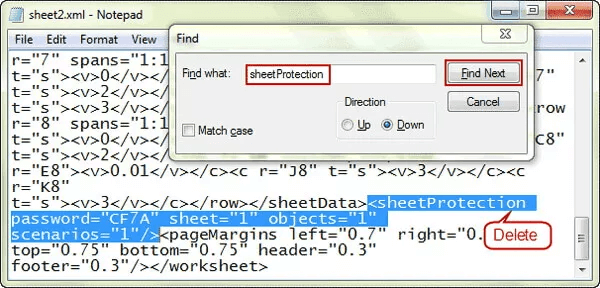
Paso 5. Guarda el archivo y cierra el editor. Ahora, su hoja de cálculo no está protegida.
Nota
No hay garantía de que este método funcione con todas las versiones de Excel.
「 No. 4 」Quitar Contraseña Excel con VBA
| Clasificación : ★★★★☆ |
Este método requiere que usted tenga conocimientos informáticos y de código, ya que el uso de código VBA para desbloquear contraseñas de Excel será un poco complicado y difícil para las personas no técnicas.
¿Cómo quitar contraseña Excel con VBA?
Paso 1. Abra el archivo de Excel que necesita ser desbloqueado. Presione la tecla Alt + F11 para abrir la ventana de VBA.
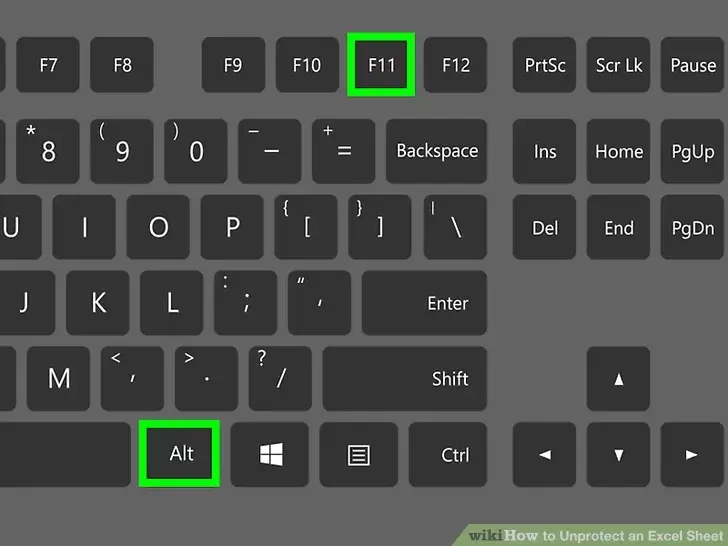
Paso 2. Haz clic en "Insertar" en la barra de herramientas. Selecciona "Módulo" de las opciones.
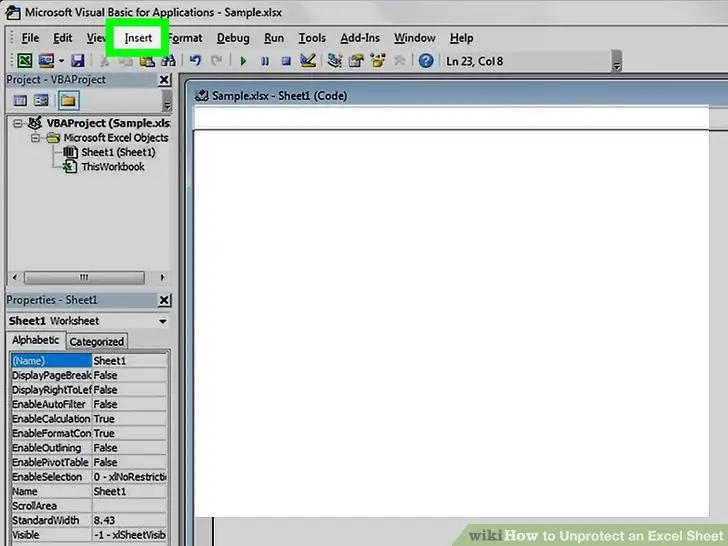
Paso 3. Copia el código VBA de abajo y pégalo en la ventana VBA.
Sub PasswordRecovery()
Dim i As Integer, j As Integer, k As Integer
Dim l As Integer, m As Integer, n As Integer
Dim i1 As Integer, i2 As Integer, i3 As Integer
Dim i4 As Integer, i5 As Integer, i6 As Integer
On Error Resume Next
For i = 65 To 66: For j = 65 To 66: For k = 65 To 66
For l = 65 To 66: For m = 65 To 66: For i1 = 65 To 66
For i2 = 65 To 66: For i3 = 65 To 66: For i4 = 65 To 66
For i5 = 65 To 66: For i6 = 65 To 66: For n = 32 To 126
ActiveSheet.Unprotect Chr(i) & Chr(j) & Chr(k) & _
Chr(l) & Chr(m) & Chr(i1) & Chr(i2) & Chr(i3) & _
Chr(i4) & Chr(i5) & Chr(i6) & Chr(n)
If ActiveSheet.ProtectContents = False Then
MsgBox "One usable password is " & Chr(i) & Chr(j) & _
Chr(k) & Chr(l) & Chr(m) & Chr(i1) & Chr(i2) & _
Chr(i3) & Chr(i4) & Chr(i5) & Chr(i6) & Chr(n)
Exit Sub
End If
Next: Next: Next: Next: Next: Next
Next: Next: Next: Next: Next: Next
End Sub
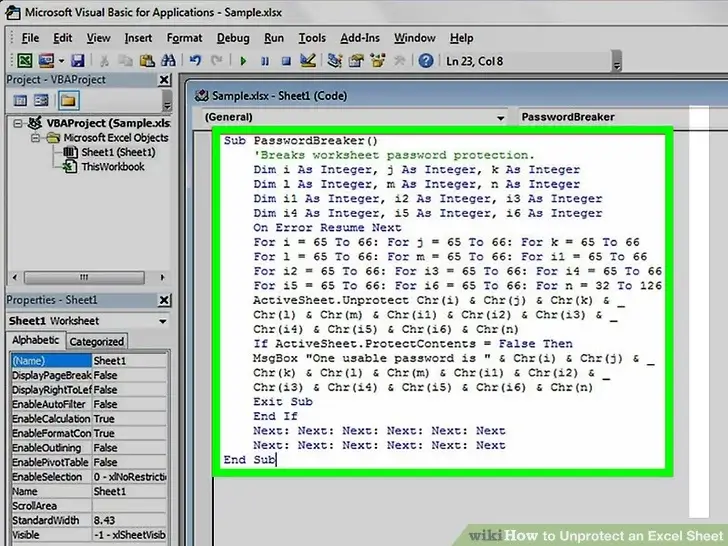
Paso 4. Pulsa la tecla F5 y Excel ejecutará el código. Esto puede tardar unos minutos.
Paso 5. Cuando el código termine de ejecutarse, la contraseña se mostrará en la ventana emergente. Ahora puede utilizarla para desbloquear su hoja de cálculo de Excel.
Nota
1. Este método sólo funciona con Excel 2010/2007 y versiones anteriores. No funciona si necesitas hackear Excel 2013/2016/2019 o posterior.
2. Este método sólo funciona para una sola hoja de cálculo. Si tiene varias hojas de trabajo de Excel que necesitan ser decodificadas, necesita ejecutar el código VBA para cada hoja de trabajo una por una.
「 No. 5 」Quitar Contraseña Excel online
| Clasificación : ★★★★☆ |
Si prefiere desproteger hoja Excel online, entonces este método es para usted. Sin embargo, hay que tener en cuenta que estas herramientas para quitar contraseña Excel online gratis normalmente sólo permiten desbloquear archivos Excel pequeños.
¿Cómo Quitar Contraseña Excel online gratis?
Paso 1. Visite el sitio web oficial de LostMyPass.
Paso 2. Selecciona "Excel" en el menú desplegable "Tipo de Archivo".
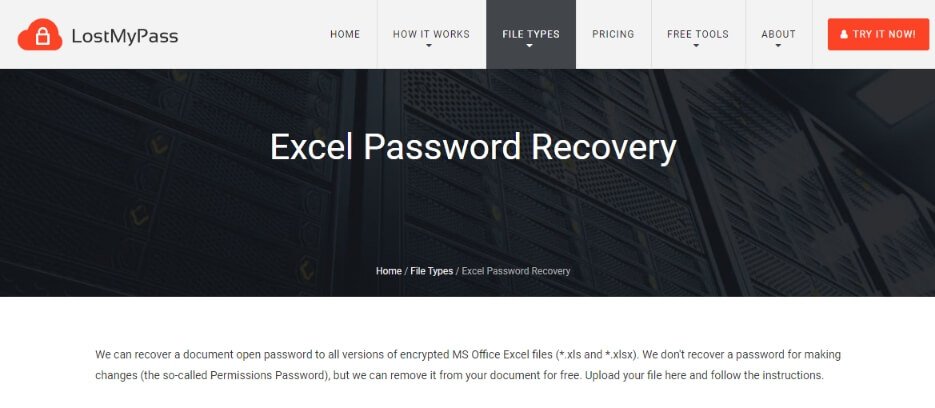
Paso 3. Importar el archivo Excel protegido por contraseña.
Paso 4. El proceso de descifrado de la contraseña se ejecutará automáticamente.
Nota
El método de desencriptar Excel a través de herramientas online requiere que subas el archivo a un servidor público, lo que puede exponerte al riesgo de fuga de datos. Por lo tanto, no se recomienda utilizar este método si su hoja de Excel contiene información comercial o datos privados importantes.
Conclusión
Bueno, este post comparte los 5 mejores removedores de contraseñas de Excel para 2025 , y cualquiera de estas herramientas lo ayudará a quitar contraseña Excel. Por lo tanto, ¡ahora lo único que necesita hacer es elegir el que más le convenga de acuerdo con su realidad y preferencia!
Después de nuestras pruebas, es obvio que WooTechy iCrowbar es el mejor removedor de contraseñas Excel para ayudarle a recuperar la contraseña de Excel y desbloquear hojas de cálculo/libros de Excel protegidos por contraseña. Si no tiene tiempo para probar cuál puede desbloquear sus archivos de Excel al 100%, entonces no lo dude, ¡simplemente elija iCrowbar! ¡Pruébelo gratis hoy mismo!
¡Di adiós a la contraseña Excel / Word / PowerPoint / PDF /RAR / ZIP!